Забыли свой значок видео Amazon Prime? Вот как выполнить сброс

Amazon Prime Video предлагает широкий спектр контента. Не все игры подходят для всех возрастов, поэтому Amazon Prime имеет набор родительского контроля в форме
Google Slides - это офисное онлайн-приложение, такое как PowerPoint, которое упрощает создание и представление презентаций. Поэтому, как и PowerPoint, это приложение также позволяет пользователям вставлять аудио и видео в слайды.
На слайд мы можем добавить видео и аудио с Youtube, Google Drive и других сайтов. Здесь мы хотели бы представить статью о том, как вставлять видео и аудио в Google Slides , и приглашаем вас следить за ней.
Шаг 1. Откройте любой слайд в Google Slides , затем нажмите « Вставить» в строке меню .
Шаг 2. В разделе « Вставка » Google Slides щелкните раздел « Видео » .
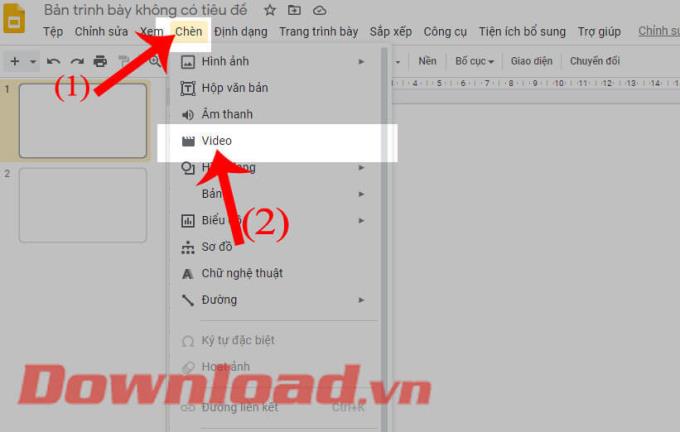
Шаг 3: Теперь появляется окно видео, введите имя видео Youtube, которое вы хотите вставить, в поле поиска. Затем нажмите кнопку Выбрать .
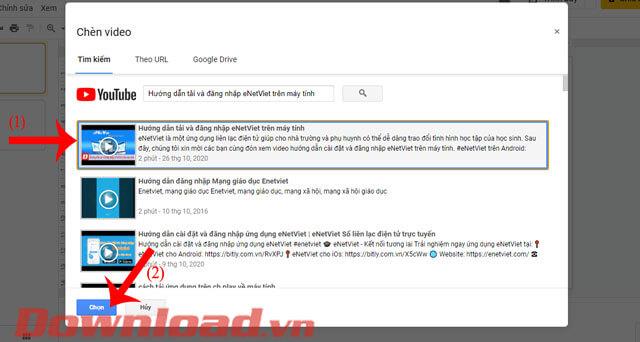
Или вы переходите в раздел По URL , а затем вставляете ссылку на видео Youtube в пустое поле.
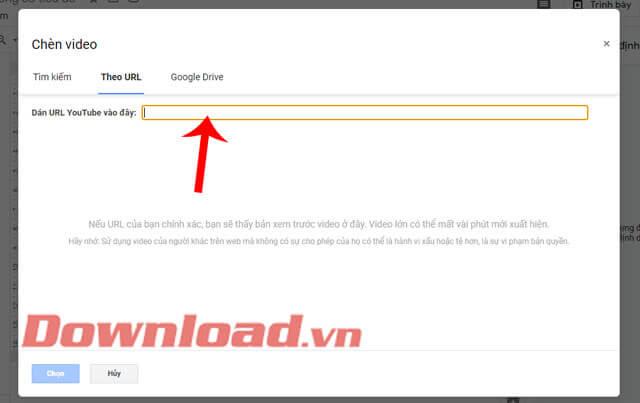
Шаг 4. Теперь мы можем настроить размер и положение видео в слайдах. Кроме того, в окне формата в правой части экрана пользователи могут настроить время начала и окончания видео, установить режим воспроизведения видео, ...
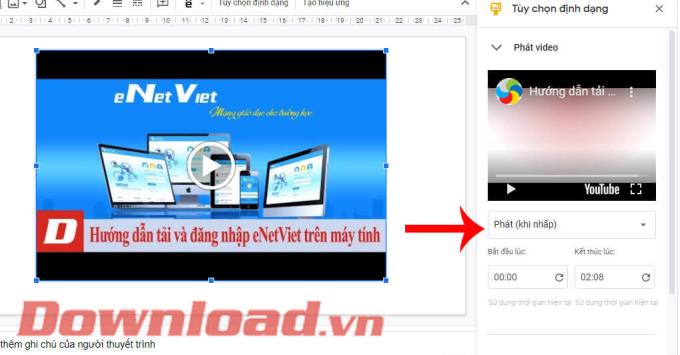
Шаг 1. Продолжайте открывать слайды для добавления видео, затем нажмите « Вставить» и выберите «Видео».
Шаг 2. В окне « Вставить видео» щелкните элемент Google Диск .
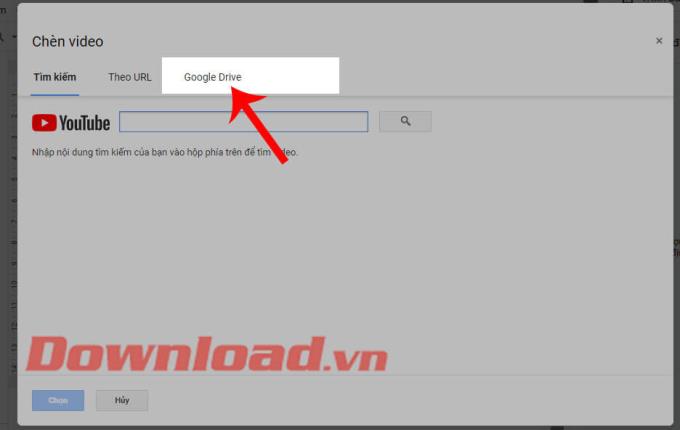
Шаг 3. Коснитесь своего видео на Google Диске, затем коснитесь кнопки « Выбрать» .
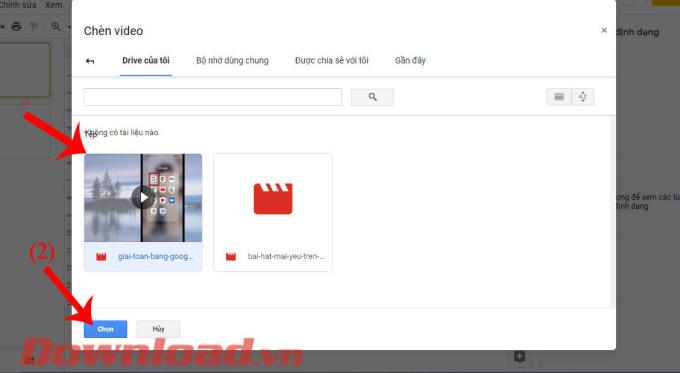
Шаг 4: На этом этапе мы можем начать переформатирование только что вставленного видео.
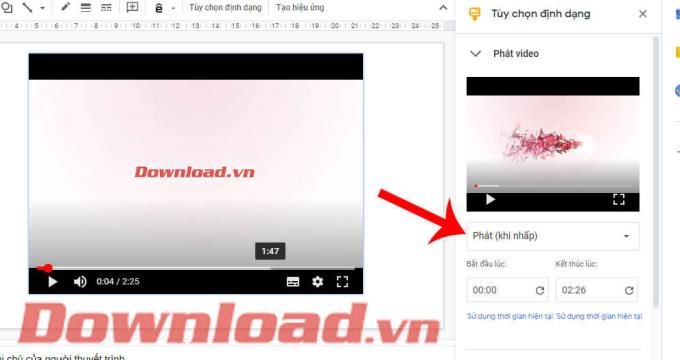
Потому что в настоящее время, кроме Google Диска и Youtube, Google Slides по-прежнему не поддерживает аудио и видео с других сайтов. Таким образом, вот шаги, которые необходимо выполнить, чтобы добавить видео через другие онлайн-сервисы.
Шаг 1. Перейдите к слайду, на который хотите добавить видео, нажмите « Вставить», а затем нажмите « Фигуры» .
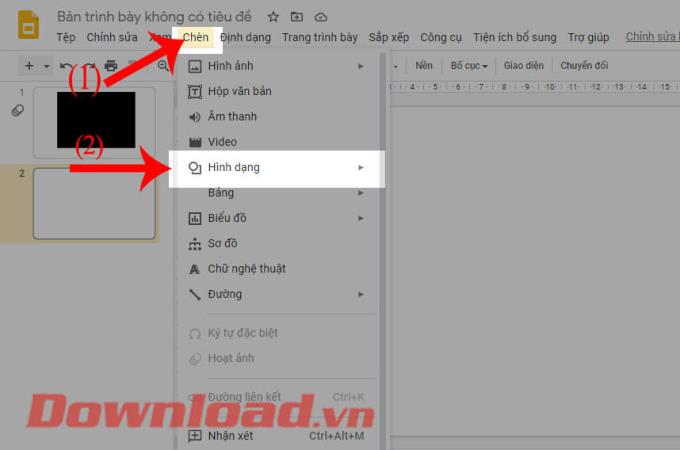
Шаг 2: Затем продолжайте нажимать на элемент Shape , затем выберите любую форму, чтобы мы могли сделать фиктивную кнопку, такую как кнопка Play music на слайдах.
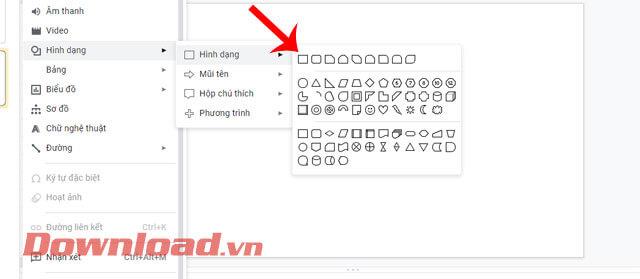
Шаг 3. Отрегулируйте размер и введите содержимое только что вставленного изображения. Затем щелкните правой кнопкой мыши на изображение и выберите Ссылки или нажмите Ctrl + K .
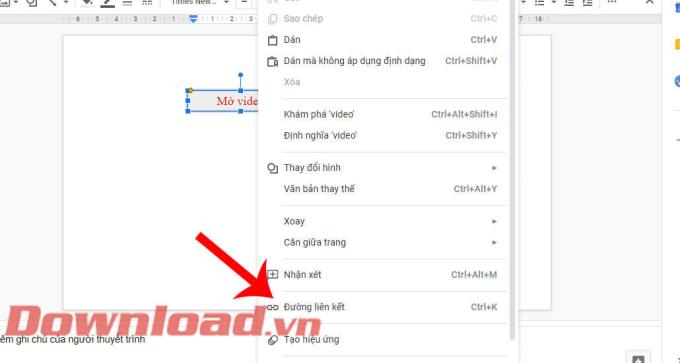
Шаг 4: Вставьте ссылку на видео с веб-сайта в пустое поле, затем нажмите кнопку « Применить» .
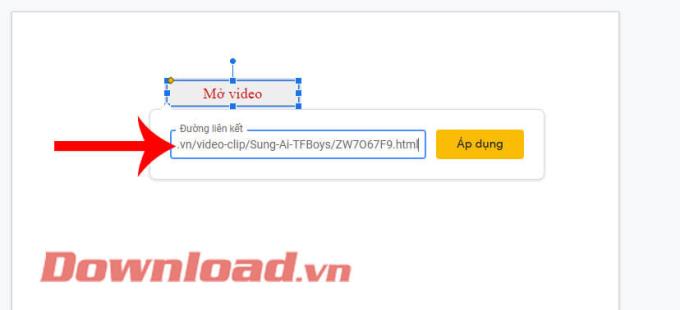
Шаг 5: Теперь, когда в слайд-шоу вы нажимаете фальшивую кнопку , вы переходите к видео.
Шаг 1. На слайде, к которому вы хотите добавить звук, нажмите « Вставить», а затем выберите « Аудио» .
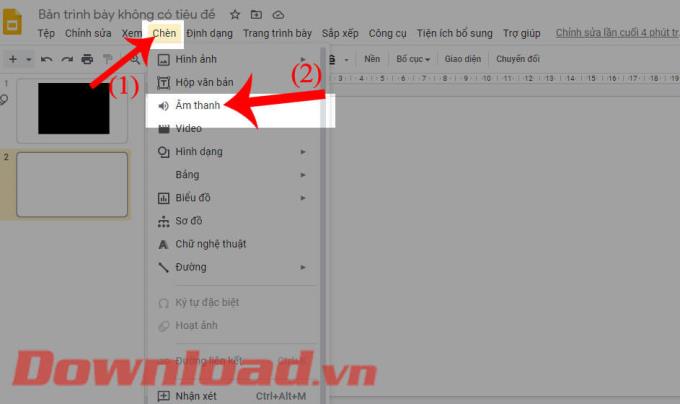
Шаг 2. Теперь количество вставленных звуков отображается на экране, щелкните звук, который хотите вставить в слайды, а затем нажмите кнопку « Выбрать» .
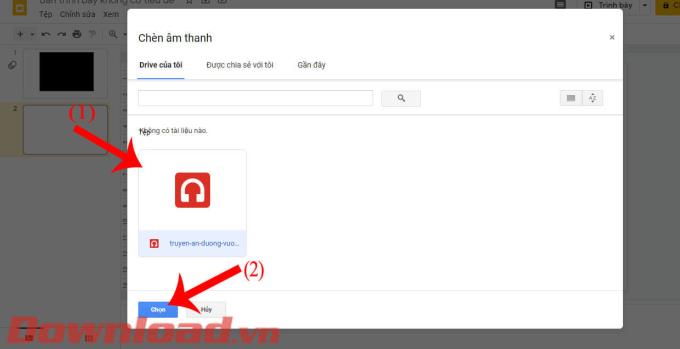
Шаг 3: Вставляя звуковую панель в слайд, щелкните значок динамика , чтобы прослушать аудиофайл.
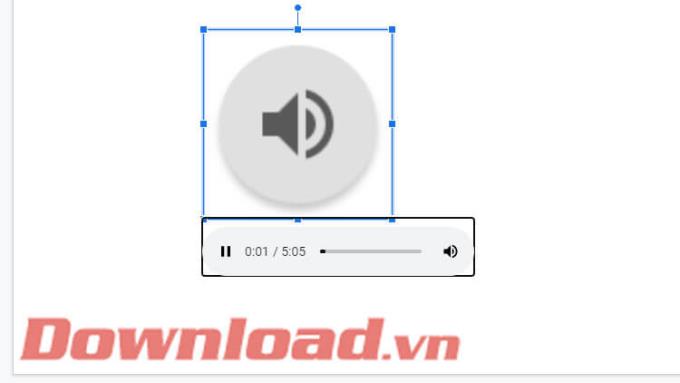
Желаем успехов!
Amazon Prime Video предлагает широкий спектр контента. Не все игры подходят для всех возрастов, поэтому Amazon Prime имеет набор родительского контроля в форме
https://www.youtube.com/watch?v=4Yun8B3e77s Существует множество причин изменить адрес электронной почты в вашей учетной записи Xbox. Это может быть старый адрес, который вы хотите
Создатели Instagram живут и умирают благодаря качеству постов и историй в Instagram. Просто нажмите «Запись» в приложении камеры и надейтесь, что конечный результат будет
Apple не единственная, кто на этой неделе обновил культовый карманный предмет. Сегодня Банк Англии вводит в обращение новую банкноту достоинством 10 фунтов. Нравиться
1 января этого года, спустя 30 лет после того, как Джеймс Коти и Билл Драммонд решили создать группу, на YouTube было загружено видео. Часть музыкального видео и часть
Если вы сделали GIMP своим любимым инструментом для редактирования изображений из-за его богатых функций и бесплатного доступа, вам придется иногда делать слои изображения прозрачными.
Obsidian предлагает платформу для создания и управления ссылками между ресурсами, заметками и идеями. Создание ссылок в Obsidian поможет вам открыть новые уровни
Аксолотли — пассивный моб, живущий в биоме Пышных пещер, особенно когда под местом нереста находится глиняный блок. Игроки могут их разводить, а их
Объединение двух совершенно разных лиц с фотографий — всегда отличный способ развлечься. Смешение двух отдельных изображений для создания совершенно нового образа
Auto Layout — важный инструмент для каждого дизайнера и пользователя Figma. Эта функция позволяет вносить такие изменения, как изменение размера или положения кадров и
Двумя лучшими вариантами видеодомофонов являются дверной звонок Ring и дверной звонок Nest. У обоих есть приложение, которое позволяет вам видеть, кто находится у вашей двери, на телефоне.
Разработчики VLC предотвращают сбои VLC Media Player. Однако приложение еще не продвинулось до уровня, на котором оно защищено от сбоев.
Ведущая американская военная исследовательская компания DARPA использует складные и автономные роботизированные ноги, чтобы превратить вертолеты в бесценный инструмент для сложных задач.
Современный бизнес кардинально изменился по сравнению с тем, что было десять или двадцать лет назад. Глядя на любую компанию, вы поймете это. Гибкая работа
Деревни Minecraft дают отсрочку от обычно одинокой жизни, связанной с собирательством и крафтом в игре. А еще лучше, у NPC в городе есть работа, которая
Рамки — это встроенные инструменты Canva, которые помогают повысить визуальную привлекательность изображения. Они позволяют добавлять в фотографии цвет, эффекты и стили.
Если у вас есть iPhone, но нет iTunes, установка мелодии звонка по вашему выбору может оказаться сложной задачей. Apple предоставляет выбор предустановленных песен, но
В LinkedIn логотип компании имеет большое значение, поскольку он помогает вам произвести сильное впечатление, что имеет решающее значение для возбуждения интереса вашей целевой аудитории.
Циклические ссылочные ячейки — распространенная проблема Excel, с которой ежедневно сталкивается множество пользователей. Они возникают, когда формула в ячейке ссылается на
Одной из особенностей OBS (Open Broadcaster Software) является запись отдельных звуковых дорожек. Это дает стримерам, создателям контента и всем, кто


















